- 系统
- 教程
- 软件
- 安卓
时间:2021-09-23 来源:u小马 访问:次
最近有朋友问小编Win10专业版出现出现死机、蓝屏声卡驱动损坏怎么办,对于Win10经常出现出现死机、蓝屏声卡驱动损坏的问题,相信还有很多朋友不明白,很多朋友都在使用Win10系统,Win10系统总是会出现出现死机、蓝屏声卡驱动损坏现象,让人很苦恼,那么Win10专业版出现死机、蓝屏声卡驱动损坏的原因和解决方法是什么呢?别着急,小编今天就针对此问题,为大家带来Win10出现死机、蓝屏声卡驱动损坏的解决方法。
步骤1:右击开始菜单打开应用和功能→点击左上角程序和功能→找到Nvidia相关的程序全部都右击卸载。
步骤2:卸载Nvidia相关的程序后重启电脑,然后打开官网驱动连接:,输入电脑编号,然后找到Nvidia独显驱动程序,点击右侧下载,下载完成后双击打开按提示安装即可。
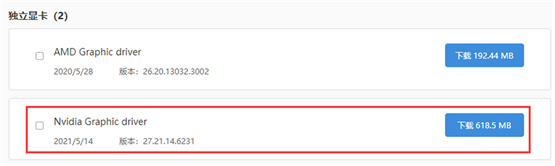
一、打开安全模式修复
1、长按电源按钮关机,再按电源按钮开机,重复步骤1~2三次,电脑上会出现lenovo的标志,下面【正在准备自动修复】,先等下。

2、电脑会自动跳到这个界面,点击【高级选项】。
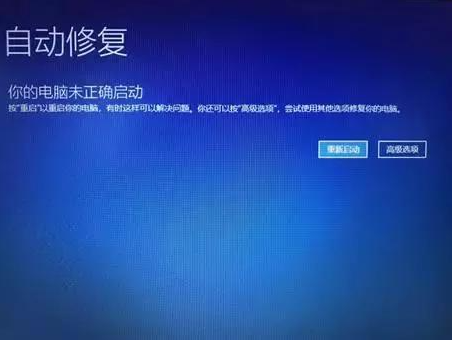
3、进去后点击【疑难解答】【高级选项】【启动设置】【点击重启】。
4、在【启动设置】里选择【5启动带网络连接的安全模式】,进入安全模式后,赶快用优盘存一下数据,然后尝试以下步骤:
把Win10专业版更新到最新版本。
在左下角的【搜索框】输入【更新】,点击第一个【检查更新】。
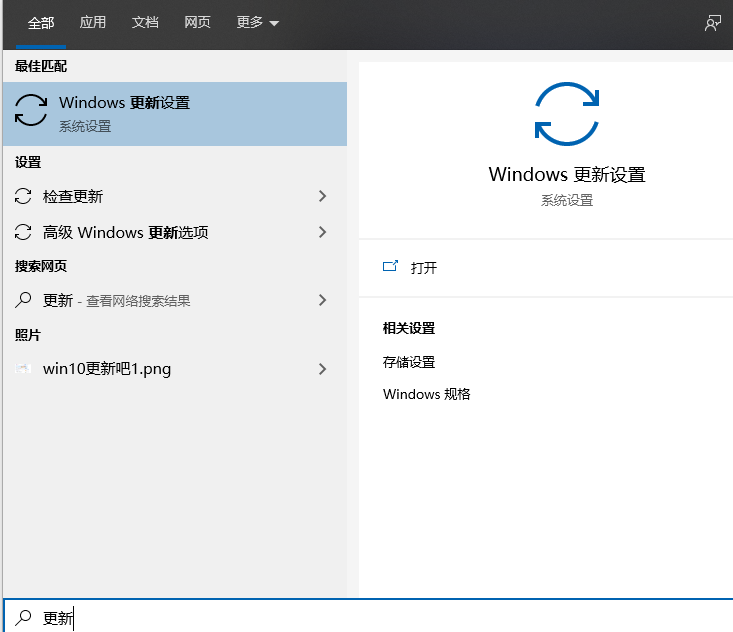
运行Windows10自带我的病毒查杀程序,清理病毒。
在左下角的【搜索框】输入【Windows defender】,点击第一个【Windows defener安全中心】进行全方面检查。
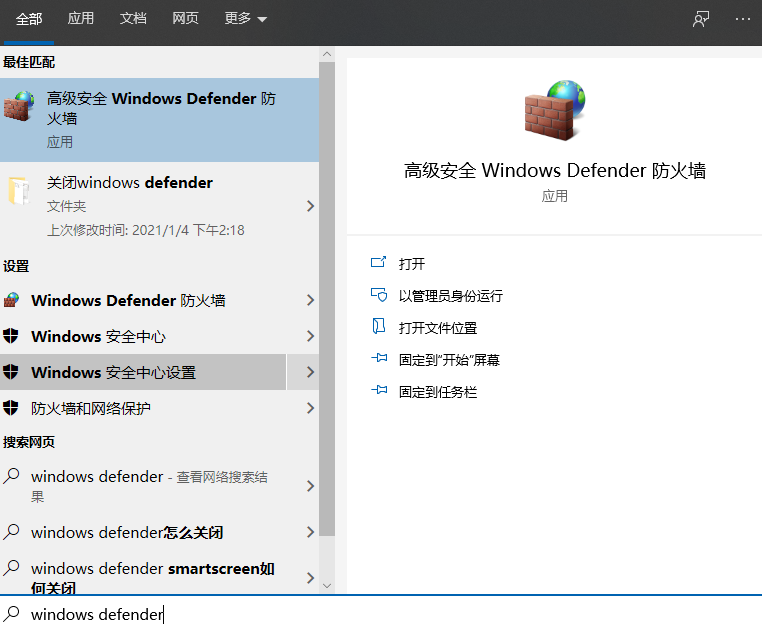
清理电脑垃圾,保证还有10%—15%的空间。
可以使用360或者腾讯管家等等,进行垃圾清理。
卸载问题软件。
鼠标右击左下角的【微软标志】【应用和功能】,找到刚下载的软件,这可能就是导致蓝屏的元凶。
操作完以后,电脑基本就可以重启了。
以上内容就是关于u小马小编为大家介绍的Win10频繁死机、蓝屏声卡驱动损坏的解决技巧,有不懂的网友可以参考一下以上内容,更多系统教程请继续关注u小马。





